如果你有订阅Adobe Creative Cloud,且有下载Adobe软件,像是PS、AI、PR 等等,那你应该会发现Mac 选单列上会出现一个Adobe Creative Cloud图标,在该图标上按右键也无法退出或结束。 虽然该图示不会造成什么问题,但若你跟我一样就是不希望它每次都出现在Mac选单列,那可以参考本篇教学,除了会教你如何从Mac选单列移除Adobe Creative Cloud图标之外,也会教你怎么关闭「登入时启动Creative Cloud」功能,避免它在我们登录Mac时自动启动。 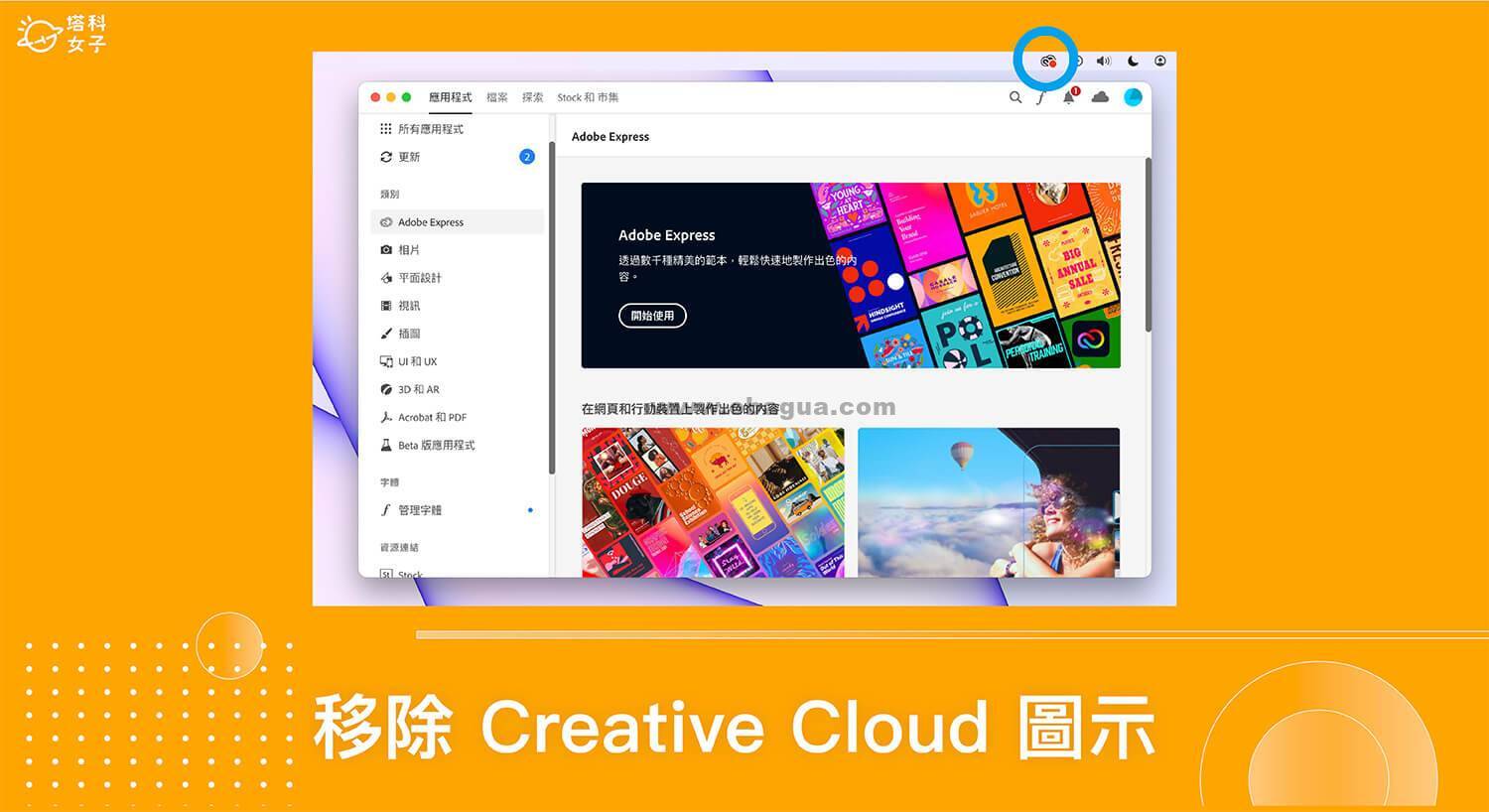
如何将Adobe Creative Cloud从Mac选单列移除?
那我们要怎么在Mac 选单列移除Adobe Creative Cloud 呢?请依照以下步骤操作:- 首先,请点选Mac 选单列上的Adobe Creative Cloud,开启该应用程式。
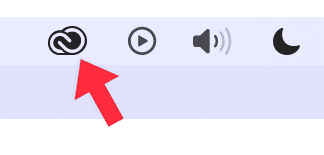
- 按一下视窗最上方的「Creative Cloud」,然后点选「结束 Creative Cloud」。

- 确认并点选「结束」,这样一来,Creative Cloud 图示就会从Mac 选单列消失,但下次当你重新登入Mac 或重新开机时,它可能又会出现,这是因为它有开启内建的「登入时启动」,请继续参考下方教学将这功能关闭。
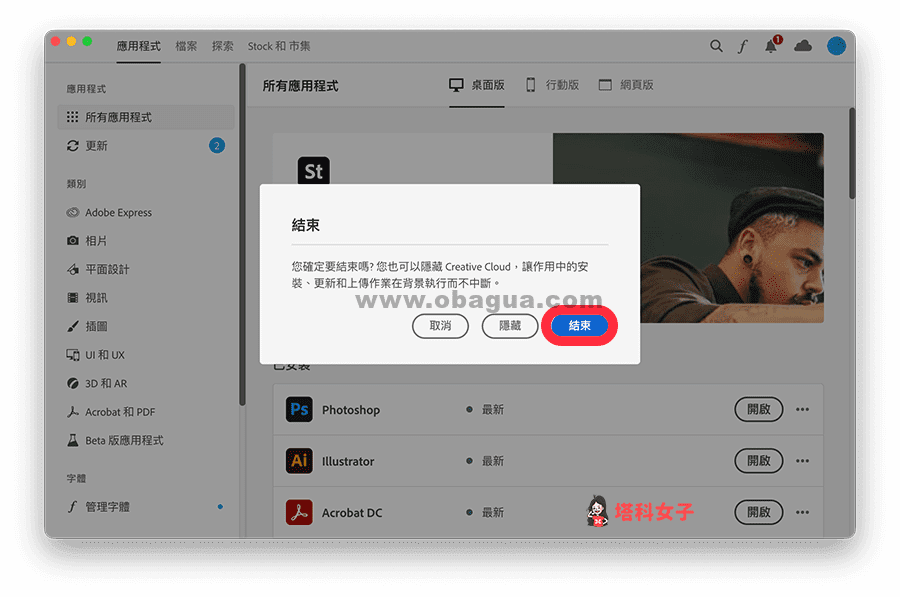
如何关闭Adobe Creative Cloud在Mac登录时启动?
Adobe Creative Cloud默认会在我们登录Mac时自动开启,每次都要手动关闭还是有点麻烦,其实我们只要关闭内建的「登录时启动」功能就可以一劳永逸,避免它每次都在我们开机或登入时自动打开Adobe Creative Cloud 或在背景执行。- 开启Adobe Creative Cloud 应用程式。
- 点选右上角「个人档案」,选择「偏好设定」。

- 在「设定」下方,关闭「在登入时启动Creative Cloud」选项,并点选「完成」,这样就能避免它每次登入时都自己打开。此外,如果你不希望Creative Cloud 自动更新,也可以顺便关闭下方的「将Creative Cloud 一直保持在最新状态」选项。
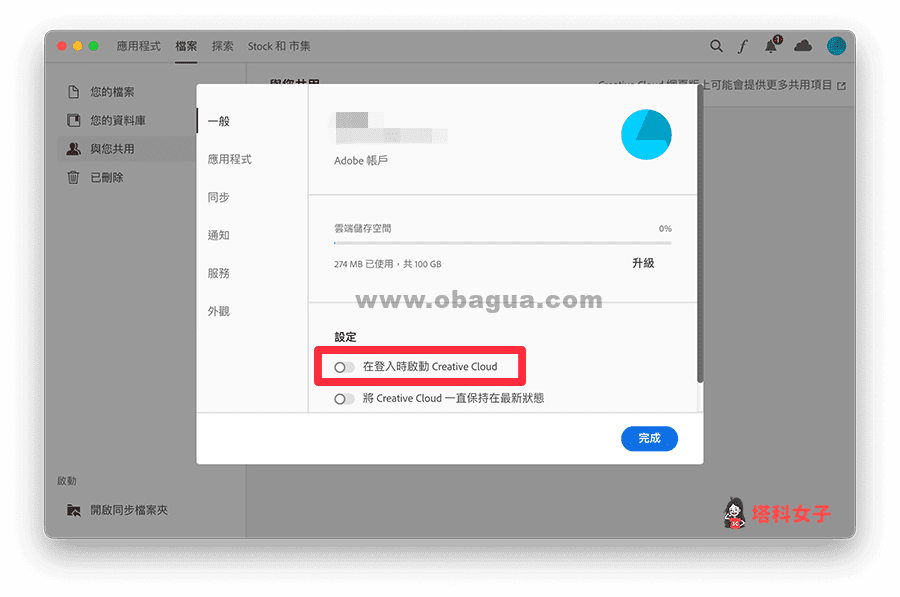
发表评论